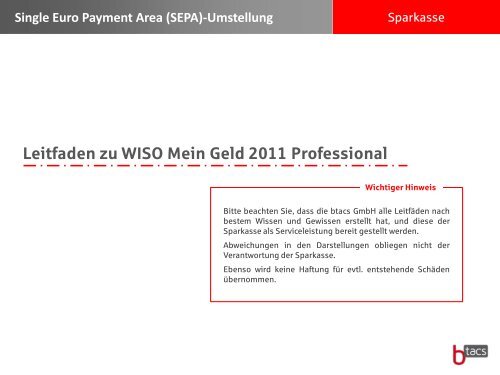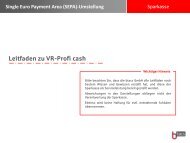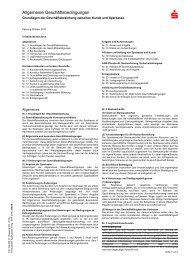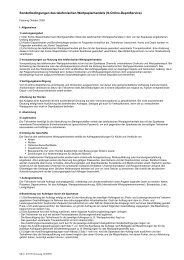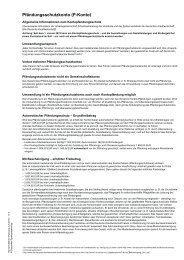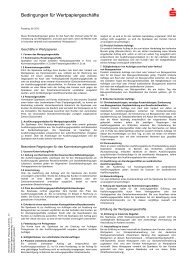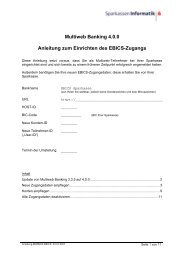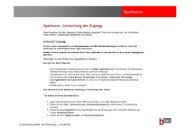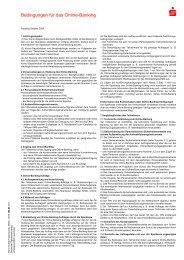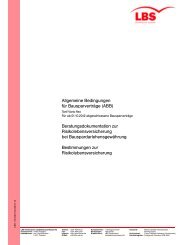Leitfaden zu WISO Mein Geld 2011 Professional - Wartburg ...
Leitfaden zu WISO Mein Geld 2011 Professional - Wartburg ...
Leitfaden zu WISO Mein Geld 2011 Professional - Wartburg ...
Sie wollen auch ein ePaper? Erhöhen Sie die Reichweite Ihrer Titel.
YUMPU macht aus Druck-PDFs automatisch weboptimierte ePaper, die Google liebt.
Single Euro Payment Area (SEPA)-Umstellung<br />
Sparkasse<br />
<strong>Leitfaden</strong> <strong>zu</strong> <strong>WISO</strong> <strong>Mein</strong> <strong>Geld</strong> <strong>2011</strong> <strong>Professional</strong><br />
Wichtiger Hinweis<br />
Bitte beachten Sie, dass die btacs GmbH alle Leitfäden nach<br />
bestem Wissen und Gewissen erstellt hat, und diese der<br />
Sparkasse als Serviceleistung bereit gestellt werden.<br />
Abweichungen in den Darstellungen obliegen nicht der<br />
Verantwortung der Sparkasse.<br />
Ebenso wird keine Haftung für evtl. entstehende Schäden<br />
übernommen.
Die wichtigsten Daten <strong>zu</strong> SEPA im Überblick<br />
Sparkasse<br />
Kurzportrait<br />
Definition<br />
Die Single Euro Payments Area (SEPA) ersetzt ab 1. Februar 2014 die bisherigen<br />
nationalen Verfahren des Zahlungsverkehrs. SEPA ist ein einheitliches<br />
europäisches Zahlungssystem, welches einen schnelleren <strong>Geld</strong>fluss zwischen<br />
den europäischen Banken gewährleisten soll.<br />
Merkmal<br />
Ein wesentliches Merkmal der SEPA-Produkte ist die Verwendung der<br />
Internationalen Bankkontonummer (IBAN) und Bankleitzahl (BIC) für den<br />
Zahlungsverkehr. Diese löst Bankleitzahl und die Kontonummer ab. Diese<br />
Daten finden Sie ebenfalls auf Ihrem Kontoaus<strong>zu</strong>g.<br />
<strong>Leitfaden</strong><br />
Diese Änderung muss in den meisten Onlinebanking-Programmen umgestellt<br />
werden, weshalb dieser <strong>Leitfaden</strong> erstellt wurde.<br />
2
Vor der SEPA-Umstellung<br />
Sparkasse<br />
Wichtiger Hinweis<br />
Wir empfehlen Ihnen dringend, vor Durchführung der<br />
Umstellung, eine Datensicherung durch<strong>zu</strong>führen.<br />
3
SEPA-Umstellung: Schritt 1 - Synchronisation<br />
Sparkasse<br />
Online-Synchronisation<br />
Für die SEPA-Umstellung ist es wichtig, dass ihr<br />
Programm auf dem aktuellsten Stand ist. Um dies <strong>zu</strong><br />
erreichen, muss in einem ersten Schritt ein<br />
Datenabgleich mit Ihrer Bank durchgeführt werden.<br />
4
SEPA-Umstellung: Schritt 1 - Synchronisation<br />
Sparkasse<br />
Übersicht Ihrer Konten in <strong>WISO</strong> <strong>Mein</strong> <strong>Geld</strong> <strong>2011</strong> <strong>Professional</strong><br />
1a<br />
Wählen Sie <strong>zu</strong>nächst in der oberen Optionsleiste die<br />
Menüauswahl „Online-Verwaltung“ durch Mausklick<br />
aus.<br />
Es öffnet sich ein Drop-Down-Menü. Wählen Sie nun<br />
die Menüauswahl „Administration“ aus, indem Sie<br />
mit dem Cursor Ihrer Maus darauf zeigen.<br />
1c<br />
Es öffnet sich ein weiteres Drop-Down-Menü.<br />
Wählen Sie dort die Menüauswahl „HBCI<br />
Kontoübersicht “ durch Mausklick aus.<br />
1b<br />
5
SEPA-Umstellung: Schritt 1 - Synchronisation<br />
Sparkasse<br />
1d<br />
Es öffnet sich ein Pop-up-Fenster „Banking Kontakte“.<br />
Markieren Sie den/die entsprechenden Kontakt(e)<br />
durch Mausklick, so dass diese blau hinterlegt sind.<br />
1e<br />
Klicken Sie anschließend auf die Schaltfläche<br />
„Synchronisieren“ im unteren Bereich des Fensters, um<br />
einen Datenabgleich mit Ihrer Bank durch<strong>zu</strong>führen.<br />
Bleiben Sie <strong>zu</strong>nächst in dieser Maske.<br />
6
SEPA-Umstellung: Schritt 2 - IBAN & BIC anpassen<br />
Sparkasse<br />
IBAN & BIC anpassen<br />
Nachdem Ihr Programm nun synchronisiert ist,<br />
können Sie mit der eigentlichen Umstellung<br />
beginnen. Da<strong>zu</strong> müssen die IBAN und die BIC in Ihren<br />
Kontodetails erfasst werden.<br />
7
SEPA-Umstellung: Schritt 2 - IBAN & BIC anpassen<br />
Sparkasse<br />
Wählen Sie nun durch Mausklick, in dem noch<br />
geöffneten Fenster „Banking Kontakte“, die<br />
Auswahloption „Bearbeiten“.<br />
2a<br />
Es öffnet sich ein weiteres Fenster. Wählen Sie nun<br />
die Menüauswahl „Konten verwalten“ durch<br />
Mausklick aus.<br />
2b<br />
8
SEPA-Umstellung: Schritt 2 - IBAN & BIC anpassen<br />
Sparkasse<br />
2c<br />
In einem weiteren Fenster „Konten verwalten“ werden<br />
alle Konten angezeigt, die unter dem entsprechendem<br />
Bankkontakt erfasst sind.<br />
Um die SEPA-Fähigkeit dieser Konten <strong>zu</strong> prüfen,<br />
markieren Sie das gewünschte Konto und klicken Sie<br />
auf die Schaltfläche „Ändern“.<br />
9
SEPA-Umstellung: Schritt 2 - IBAN & BIC anpassen<br />
Sparkasse<br />
2d<br />
In dem Fenster „Konten verwalten“ werden Ihnen nun die<br />
wichtigsten Daten Ihres in Schritt 2C ausgewählten Kontos<br />
angezeigt. Bitte prüfen Sie, ob die IBAN und die BIC erfasst<br />
sind. Ist dies der Fall, ist Ihr Konto SEPA-fähig, andernfalls<br />
müssen IBAN und BIC ergänzt werden.<br />
10
SEPA-Umstellung: Schritt 3 - Adressanpassung<br />
Sparkasse<br />
3<br />
Die Pflege der Empfängerdaten erfolgt unter „Programmbereiche“ -<br />
„Verwaltung“ – „Adressen“. Dort können Sie manuell die IBAN und BIC<br />
hin<strong>zu</strong>fügen. Zur Umstellung auf SEPA wird laut Hersteller durch die<br />
Software automatisch erfolgen.<br />
11
SEPA-Umstellung: Schritt 4 – SEPA-Überweisung<br />
Sparkasse<br />
4a<br />
Um nun eine SEPA-Überweisung aus<strong>zu</strong>führen, klicken<br />
Sie bitte auf den Reiter „Zahlungsverkehr“ in der<br />
oberen Menüleiste. Wählen Sie in einem zweiten<br />
Schritt den Menüpunkt „Neu“ aus und anschließend<br />
die Auswahl „SEPA-Überweisung“ aus dem Drop-<br />
Down-Menü.<br />
12
SEPA-Umstellung: Schritt 4 – SEPA-Überweisung<br />
Sparkasse<br />
4b<br />
Wählen Sie Ihr gewünschtes Zahlungsverkehrskonto oben über das<br />
Drop-Down-Menü aus. Wählen Sie auch den Empfänger. Empfänger,<br />
die bereits in Ihrem Adressbuch gespeichert sind, können<br />
automatisch eingefügt werden.<br />
4c<br />
Im Verwendungszweck stehen Ihnen im SEPA-Zahlungsverkehr nur<br />
noch 140 Zeichen <strong>zu</strong>r Verfügung.<br />
Umlaute werden <strong>zu</strong>dem nicht mehr unterstützt. Dies soll sich jedoch<br />
für den nationalen SEPA-Verkehr wieder ändern.<br />
13
SEPA-Umstellung: Schritt 5 – SEPA-Lastschrift<br />
Sparkasse<br />
!<br />
Die Ausführung von SEPA-Lastschriften ist derzeit noch nicht möglich. Sofern Änderungen<br />
auftreten, werden Sie entsprechend informiert.<br />
14
Vielen Dank für Ihre Mitarbeit!<br />
Sparkasse<br />
Wichtiger Hinweis<br />
Ihr Programm hat nun alle aktuellen Daten, die <strong>zu</strong>r Benut<strong>zu</strong>ng des neuen SEPA-<br />
Zahlungssystems benötigt werden.<br />
Zur Sicherheit bitten wir Sie, jetzt eine Verbindung <strong>zu</strong>r Sparkasse auf<strong>zu</strong>bauen.<br />
Sollten Sie einen Fehlerhinweis erhalten oder ein anderweitiges Problem<br />
feststellen, bitten wir Sie sich mit der Hotline von <strong>WISO</strong> <strong>Mein</strong> <strong>Geld</strong> <strong>2011</strong><br />
<strong>Professional</strong> in Verbindung <strong>zu</strong> setzen!<br />
15